
【iPhone・Android・PC】Googleハングアウトとは?始め方と使い方を解説。
Contents[OPEN]
【iPhone・Android】アプリの入手とログイン
Googleアカウントを作成できたら、次にスマホ利用の方の場合、アプリを入手する必要があります。
ハングアウト
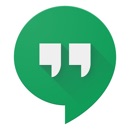
開発:Google LLC
掲載時の価格:無料
Ver:iOS 33.0.0 / Android Varies with device
アプリのインストールは、以下の手順で行います。
- AppStore(Androidの場合はPlayストア)で、「ハングアウト」と検索し、一番上に出てくるハングアウトアプリのページを開く
- 出てきたページで「インストール」をタップし、アプリを端末にインストールする
なお、少し前の世代のAndroidスマートフォンだと、Playストアから入手しなくても、もともとスマホにインストールされている場合があります。最近のAndroidスマホでは、ハングアウトの代わりにDuoがインストールされているので、ハングアウトの方はPlayストアから手動でインストールする必要があります。
AppStoreまたはPlayストアからダウンロードし、インストールしたら、アプリにログインする必要があります。Androidスマホの場合、端末に登録されているGoogleアカウントで自動的にログインされるため、特に複雑な操作は必要ありません。
iPhoneの場合も、既にGmailやGoogleフォトなどGoogleの他のアプリを利用している場合、そのアプリで使用しているアカウントで自動的にログインされます。
上記に当てはまらない場合は、手動でGoogleアカウントの情報を入力する必要があります。この場合、アプリを起動すると、アカウントの情報を入力する画面になるので、画面の指示にしたがってログインしておきましょう。
【Android】「ハングアウトダイヤル」の入手
Androidスマホでハングアウトアプリから、固定電話、携帯電話に発信したい場合、「ハングアウトダイヤル」アプリを予めインストールしておく必要があります。
こちらは利用料金がかかり、事前にチャージしておく必要がありますが、利用する場合は、Playストアに「ハングアウトダイアル」アプリが公開されていますので、インストールしておきましょう。
ハングアウトダイアルは以下の手順でインストールできます。
- Playストアで「ハングアウトダイアル」で検索、検索結果より「ハングアウトダイアル」のページを表示する
- ハングアウトダイアルのアプリページにある「インストール」ボタンをタップし、アプリを端末にインストールする
【PC】ブラウザからログイン
次にPCでハングアウトを利用するための準備について見ていきます。まず、PCでハングアウトを利用するためには2つの方法があります。
1つ目は、ハングアウトのサイトにブラウザでアクセスし、そこからサービスを利用する方法です。
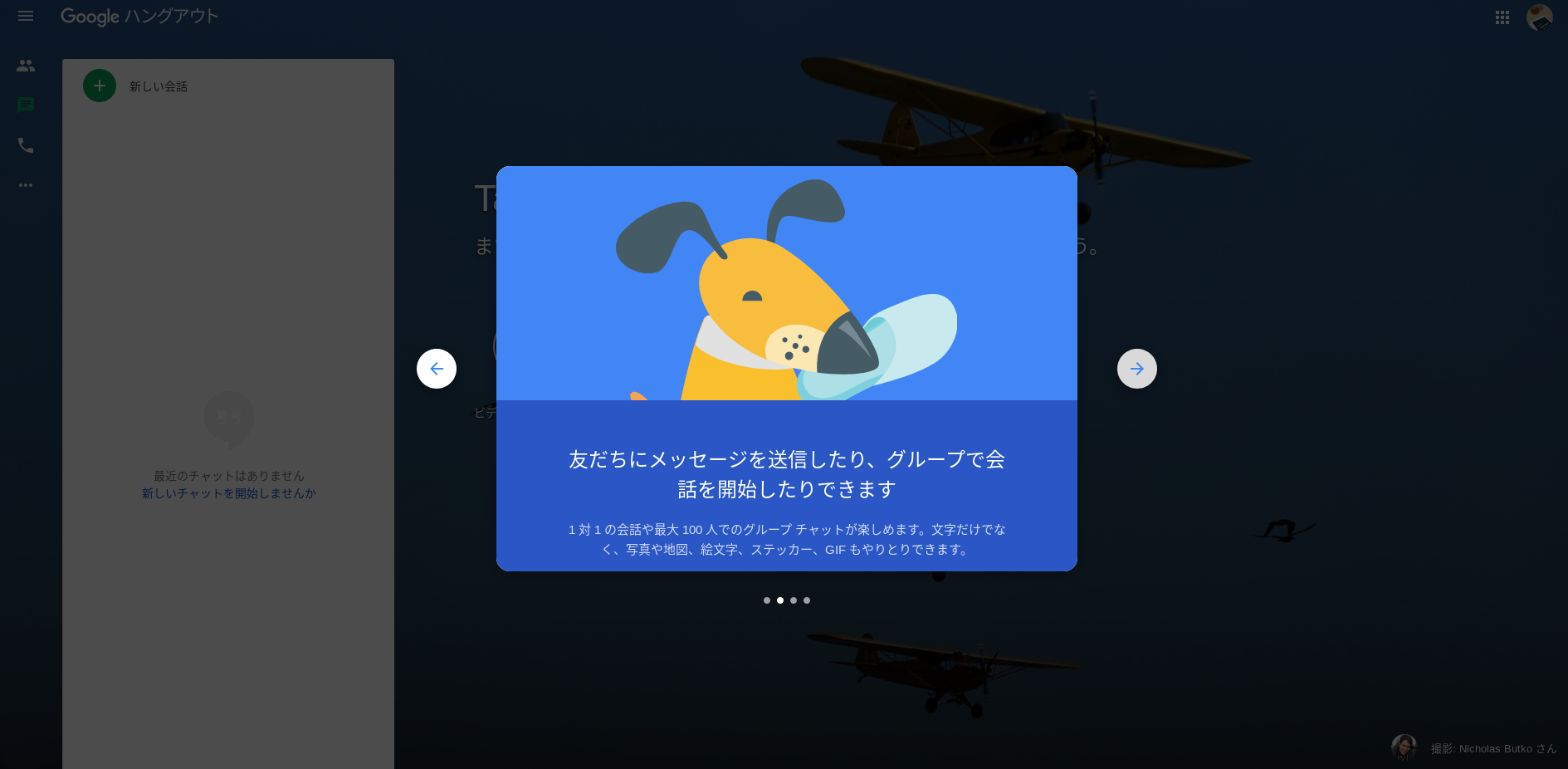
Googleなどの検索サイトで「ハングアウト」と検索するか、下のボタンからサイトにアクセスしましょう。
このサイトを利用するためには、Googleアカウントでログインする必要があるのですが、既にログイン済みの場合、サイトにアクセスした段階でサービスが利用できるようになっています。そうでない場合、サイトにアクセスするとGoogleアカウントでログインするよう促されますので、画面の手順に従ってアカウント名などを入力し、ログインしましょう。これで利用できるようになります。
【PC】Chromeアプリの入手とログイン
PCでハングアウトを利用するためには、上で紹介した方法のほかに、もうひとつの方法があります。それは、Google Chromeブラウザのハングアウトアプリを利用する方法です。次の手順に沿って進めましょう。
- ChromeブラウザがPCにインストールされていない場合、現在使っているブラウザから「Google Chrome」にアクセスして、インストールします。
- ブラウザのインストールが終わったら、Chrome Web Storeのハングアウトのページを開きます。
- 画面右上の「Chromeに追加」(またはAdd to Chrome)ボタンをクリックするとアプリをChromeに追加することができます。
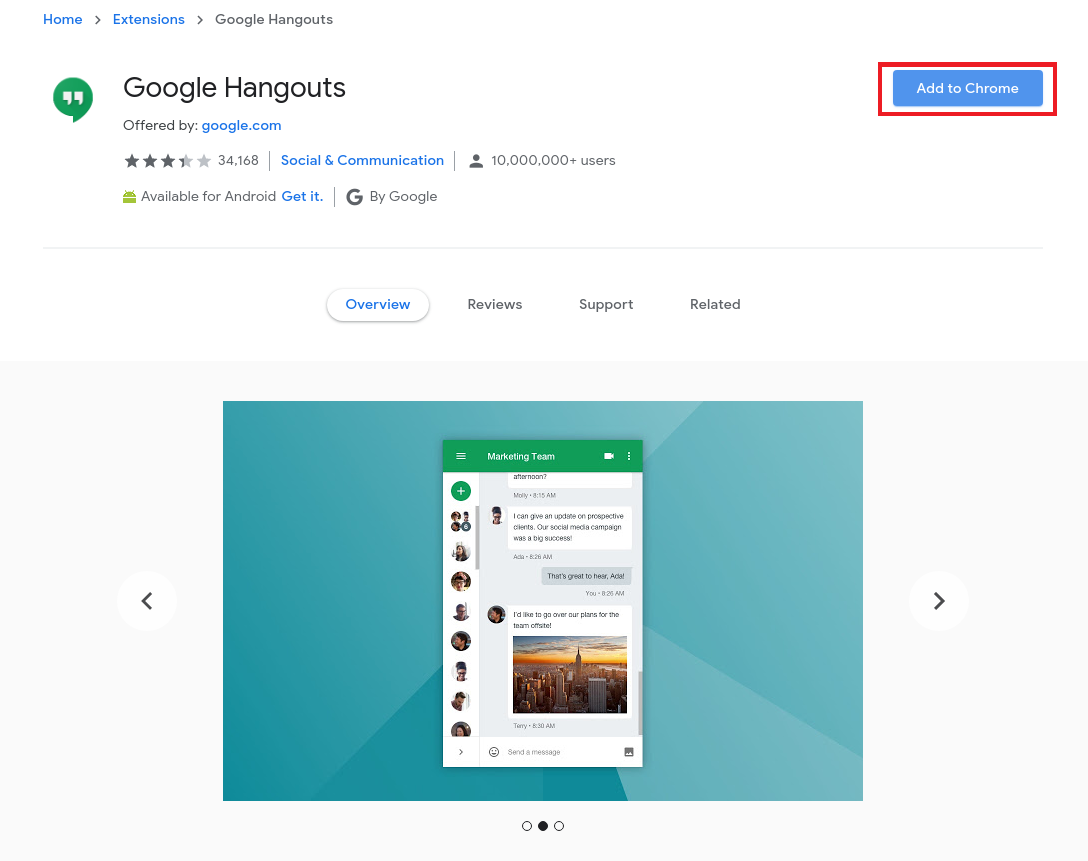
アプリをChromeに追加すると、ブラウザでログインして使っているGoogleアカウントで自動的にログインされますので、これで準備完了です!
Chromeアプリのインストールは若干の手間がかかるため、場合によってはブラウザでアクセスしてそのまま利用しても良いかもしれませんね。
番号を確認
基本的に、ハングアウトはGoogleアカウントでログインするのみで利用できますが、電話番号を追加するとより便利に利用することができます。
連絡先の自動追加機能などを利用したい場合、起動後に表示される「番号の確認」ページから電話番号をアプリに追加する作業を行っておくと良いでしょう。